Apakah pemformatan bersyarat dalam Excel? - Analytics Vidhya
Pemformatan bersyarat Excel: Buka kunci pandangan data dengan daya tarikan visual
Pemformatan bersyarat dalam Excel bukan sekadar ciri; Ia adalah alat yang kuat yang mengubah analisis data. Dari belanjawan mudah ke dataset yang kompleks, ia menyoroti trend, corak, dan outlier dengan mudah. Panduan ini meneroka cara menggunakan pemformatan bersyarat untuk menjadikan data anda lebih menarik dan bermaklumat.

Takeaways Kunci:
- Ketahui bagaimana pemformatan bersyarat mengubah data mentah ke dalam pandangan visual, menekankan trend utama dan outlier.
- Menguasai penggunaan peraturan terbina dalam Excel untuk menyerlahkan mata data penting secara automatik menggunakan warna, ikon, dan bar data.
- Terokai membuat peraturan yang disesuaikan dengan formula Excel untuk analisis data yang lebih canggih.
- Cepat mengenal pasti penghibur atas/bawah dan penyertaan pendua dalam dataset yang besar.
- Temui petua praktikal untuk pemformatan bersyarat yang memberi kesan tanpa menggagalkan spreadsheet anda.
- Buat spreadsheet visual yang menarik dan bermaklumat yang berkesan menyampaikan cerita data.
Jadual Kandungan:
- Memahami pemformatan bersyarat
- Sorotan sel berasaskan nilai
- Pemformatan tersuai dengan formula
- Menyoroti Extremes: Peraturan Atas/Bawah
- Amalan terbaik untuk kegunaan yang berkesan
- Soalan yang sering ditanya
Memahami pemformatan bersyarat:
Pemformatan bersyarat menggunakan pemformatan (warna, ikon, bar data) ke sel berdasarkan nilai mereka, secara automatik menonjolkan titik dan trend data penting. Ini menghapuskan manual mencari maklumat kritikal.
Sorotan sel berasaskan nilai:
Sorotan sel berdasarkan nilai mereka adalah aplikasi yang mudah namun berkuasa. Sebagai contoh, dengan cepat mengenal pasti jualan melebihi sasaran.
- Pilih data: Pilih sel untuk format.

- Akses Pemformatan Bersyarat: Cari "Pemformatan Bersyarat" pada tab "Rumah".

- Tentukan peraturan: Pilih "Sorot Peraturan Sel" kemudian "lebih besar daripada." Masukkan gaya ambang dan pemformatan.

- Sapukan pemformatan: Klik "OK" untuk menyerlahkan sel -sel memenuhi kriteria.

Pemformatan tersuai dengan formula:
Kuasa Excel dilepaskan menggunakan formula untuk pemformatan bersyarat yang lebih bernuansa. Sebagai contoh, menyerlahkan jualan di atas purata bulan sebelumnya.
- Pilih julat: Sorot sel untuk pemformatan.

- Buat Peraturan Baru: Pilih "Peraturan Baru" dan "Gunakan Formula ..."

- Masukkan formula: Masukkan formula yang kembali benar atau palsu.

Pilih pemformatan: Pilih pemformatan yang dikehendaki.
Sapukan: Klik "OK" untuk melihat hasilnya.

Menyoroti Extremes: Peraturan Atas/Bawah:
Cepat memberi tumpuan kepada nilai tertinggi dan terendah. Kenal pasti 10 pemain terbaik atau 5 angka jualan bawah.
- Pilih Data: Sorot sel yang berkaitan.

- Pemformatan bersyarat: Pergi ke "Format bersyarat"> "Peraturan Atas/Bawah."
- Tetapkan parameter: Pilih "atas" atau "bawah" dan tentukan bilangan item.
- Sapukan pemformatan: Pilih pemformatan dan gunakan peraturan.

Begitu juga, sorot penyertaan pendua menggunakan "Highlight Cells Rules"> "Nilai Duplikat."
Amalan terbaik untuk kegunaan yang berkesan:
- Mulakan mudah: Mulakan dengan peraturan asas untuk memahami fungsi.
- Rujukan sel: Gunakan rujukan sel untuk pelarasan kriteria fleksibel.
- Formula untuk penyesuaian: Formula leverage untuk peraturan kompleks.
- Peraturan Pelbagai: Menggabungkan peraturan untuk pandangan berlapis.
- Tinjauan tetap: Menguruskan peraturan untuk mengelakkan konflik.
- Prioriti Peraturan: Memahami perintah peraturan untuk permohonan yang tepat.
- Gunakan Pratonton: Pemformatan Pratonton Sebelum memohon.
- Elakkan terlalu banyak: Gunakan pemformatan dengan berhati -hati untuk kejelasan.
- Format tersuai: Buat gaya tersuai untuk konsistensi.
- Pemformatan yang jelas: Jelas peraturan ketinggalan zaman apabila perlu.
Kesimpulan:
Menguasai pemformatan bersyarat mengubah spreadsheet ke dalam laporan dinamik, menonjolkan pandangan utama sekilas. Ia meningkatkan komunikasi data untuk semua tahap kemahiran.
Soalan Lazim:
Q1. Apakah pemformatan bersyarat? Ia terpakai memformat ke sel berdasarkan nilai mereka.
S2. Bagaimana saya menerapkannya? Pilih sel, pergi ke "pemformatan bersyarat," pilih peraturan, dan konfigurasikannya.
Q3. Bolehkah saya menggunakan formula? Ya, gunakan "Gunakan formula ..." untuk membuat peraturan tersuai.
Q4. Bagaimana saya membuangnya? Pilih sel, pergi ke "pemformatan bersyarat," dan pilih "peraturan yang jelas."
Atas ialah kandungan terperinci Apakah pemformatan bersyarat dalam Excel? - Analytics Vidhya. Untuk maklumat lanjut, sila ikut artikel berkaitan lain di laman web China PHP!

Alat AI Hot

Undresser.AI Undress
Apl berkuasa AI untuk mencipta foto bogel yang realistik

AI Clothes Remover
Alat AI dalam talian untuk mengeluarkan pakaian daripada foto.

Undress AI Tool
Gambar buka pakaian secara percuma

Clothoff.io
Penyingkiran pakaian AI

Video Face Swap
Tukar muka dalam mana-mana video dengan mudah menggunakan alat tukar muka AI percuma kami!

Artikel Panas

Alat panas

Notepad++7.3.1
Editor kod yang mudah digunakan dan percuma

SublimeText3 versi Cina
Versi Cina, sangat mudah digunakan

Hantar Studio 13.0.1
Persekitaran pembangunan bersepadu PHP yang berkuasa

Dreamweaver CS6
Alat pembangunan web visual

SublimeText3 versi Mac
Perisian penyuntingan kod peringkat Tuhan (SublimeText3)

Topik panas
 Penjana Seni AI Terbaik (Percuma & amp; Dibayar) untuk projek kreatif
Apr 02, 2025 pm 06:10 PM
Penjana Seni AI Terbaik (Percuma & amp; Dibayar) untuk projek kreatif
Apr 02, 2025 pm 06:10 PM
Artikel ini mengkaji semula penjana seni AI atas, membincangkan ciri -ciri mereka, kesesuaian untuk projek kreatif, dan nilai. Ia menyerlahkan Midjourney sebagai nilai terbaik untuk profesional dan mengesyorkan Dall-E 2 untuk seni berkualiti tinggi dan disesuaikan.
 Bermula dengan Meta Llama 3.2 - Analytics Vidhya
Apr 11, 2025 pm 12:04 PM
Bermula dengan Meta Llama 3.2 - Analytics Vidhya
Apr 11, 2025 pm 12:04 PM
Meta's Llama 3.2: Lompat ke hadapan dalam Multimodal dan Mobile AI META baru -baru ini melancarkan Llama 3.2, kemajuan yang ketara dalam AI yang memaparkan keupayaan penglihatan yang kuat dan model teks ringan yang dioptimumkan untuk peranti mudah alih. Membina kejayaan o
 CHATBOTS AI terbaik berbanding (Chatgpt, Gemini, Claude & amp; Lagi)
Apr 02, 2025 pm 06:09 PM
CHATBOTS AI terbaik berbanding (Chatgpt, Gemini, Claude & amp; Lagi)
Apr 02, 2025 pm 06:09 PM
Artikel ini membandingkan chatbots AI seperti Chatgpt, Gemini, dan Claude, yang memberi tumpuan kepada ciri -ciri unik mereka, pilihan penyesuaian, dan prestasi dalam pemprosesan bahasa semula jadi dan kebolehpercayaan.
 Adakah chatgpt 4 o tersedia?
Mar 28, 2025 pm 05:29 PM
Adakah chatgpt 4 o tersedia?
Mar 28, 2025 pm 05:29 PM
CHATGPT 4 kini tersedia dan digunakan secara meluas, menunjukkan penambahbaikan yang ketara dalam memahami konteks dan menjana tindak balas yang koheren berbanding dengan pendahulunya seperti ChATGPT 3.5. Perkembangan masa depan mungkin merangkumi lebih banyak Inter yang diperibadikan
 Pembantu Menulis AI Teratas untuk Meningkatkan Penciptaan Kandungan Anda
Apr 02, 2025 pm 06:11 PM
Pembantu Menulis AI Teratas untuk Meningkatkan Penciptaan Kandungan Anda
Apr 02, 2025 pm 06:11 PM
Artikel ini membincangkan pembantu penulisan AI terkemuka seperti Grammarly, Jasper, Copy.ai, WriteSonic, dan Rytr, yang memberi tumpuan kepada ciri -ciri unik mereka untuk penciptaan kandungan. Ia berpendapat bahawa Jasper cemerlang dalam pengoptimuman SEO, sementara alat AI membantu mengekalkan nada terdiri
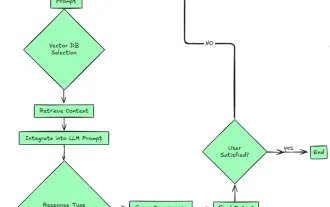 Sistem Rag Agentik 7 Teratas untuk Membina Ejen AI
Mar 31, 2025 pm 04:25 PM
Sistem Rag Agentik 7 Teratas untuk Membina Ejen AI
Mar 31, 2025 pm 04:25 PM
2024 menyaksikan peralihan daripada menggunakan LLMS untuk penjanaan kandungan untuk memahami kerja dalaman mereka. Eksplorasi ini membawa kepada penemuan agen AI - sistem pengendalian sistem autonomi dan keputusan dengan intervensi manusia yang minimum. Buildin
 Memilih Penjana Suara AI Terbaik: Pilihan Teratas Ditinjau
Apr 02, 2025 pm 06:12 PM
Memilih Penjana Suara AI Terbaik: Pilihan Teratas Ditinjau
Apr 02, 2025 pm 06:12 PM
Artikel ini mengulas penjana suara AI atas seperti Google Cloud, Amazon Polly, Microsoft Azure, IBM Watson, dan Descript, memberi tumpuan kepada ciri -ciri mereka, kualiti suara, dan kesesuaian untuk keperluan yang berbeza.
 Menjual Strategi AI kepada Pekerja: Manifesto CEO Shopify
Apr 10, 2025 am 11:19 AM
Menjual Strategi AI kepada Pekerja: Manifesto CEO Shopify
Apr 10, 2025 am 11:19 AM
Memo CEO Shopify Tobi Lütke baru -baru ini dengan berani mengisytiharkan penguasaan AI sebagai harapan asas bagi setiap pekerja, menandakan peralihan budaya yang signifikan dalam syarikat. Ini bukan trend seketika; Ini adalah paradigma operasi baru yang disatukan ke p






